Membuat Efek Air Menggunakan Photoshop
Pada kesempatan kali ini admin akan berbagi tips photoshop sederhana yaitu Membuat Efek Air Menggunakan Photoshop Kalo kita berbicara tentang trik dan tips photoshop sebenarnya banyak cara yang kita bisa lakukan untuk menghasilkan sebuah karya. Nahh pada kesempatan kali ini admin akan membuat efek air yang sederhana mungkin cara ini sangat tepat bagi sobat yang masih pemula dalam photoshop.
Kalo kita berbicara Air pasti yang ada dalam bennak kita adalah b ahwa air adalah sumber kehidupan manusia. Air adalah anugerah yang diberikan Tuhan kepada ummatnya. Cobak kalian bayangkan apabila air tidak ada di dunia, mau minum apa cobak ? mau nyuci pake apa cobak ? mau mandi pake apa cobak ? 😀 Oleh karena itu seharusnya kita harus bersyukur diberikan anugerah senikmat ini. Maka dari itu jagalah kelestarian air di sungai, di danau atau dimana sajalah yang terpenting disini adalah kalian harus bisa menjaga kebersihan air jangan biarkan air tersebut tercemar. Apabila air kita sudah tercemar maka kelangsungan hidup seluruh makhluk hidup akan terancam. Mulai dari sekarang mari jaga kebersihan sungai kita jangan buang sampah ke sungai karena hal itu adalah salah satu penyebab terjadinya bencana alam seperti banjir. Save Water in our river 😀
Oke mungkin itu saja yang bisa saya sampaikan kurang lebihnya saya mohon maaf haha emang pidato yakk 😀 okee biar gag banyak bicara langsung aja ikuti langkah-langkah di bawah ini dalam membuat efek air :
- Buka Photoshop kalian
- Buat dokumen baru dengan cara ctrl + N kemudian berikan warna biru (Sesuai selera kalian)
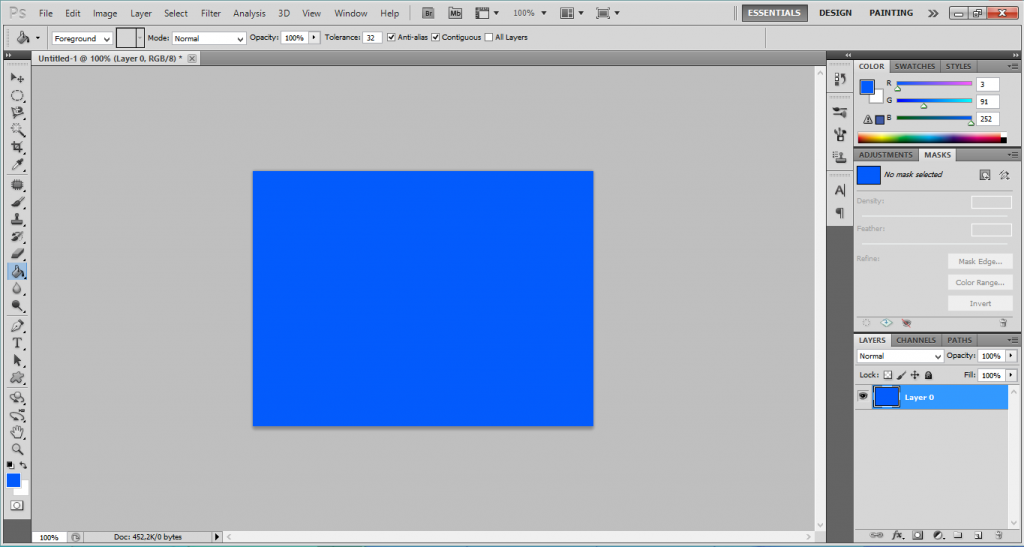
- Selanjutnya buatlah tulisan dengan menggunakan Horyzontal Type Tool atau bisa langsung tekan T. Pilih font dan ukuran sesuai selera kalian. Dan berikan warna putih pada fontnya.
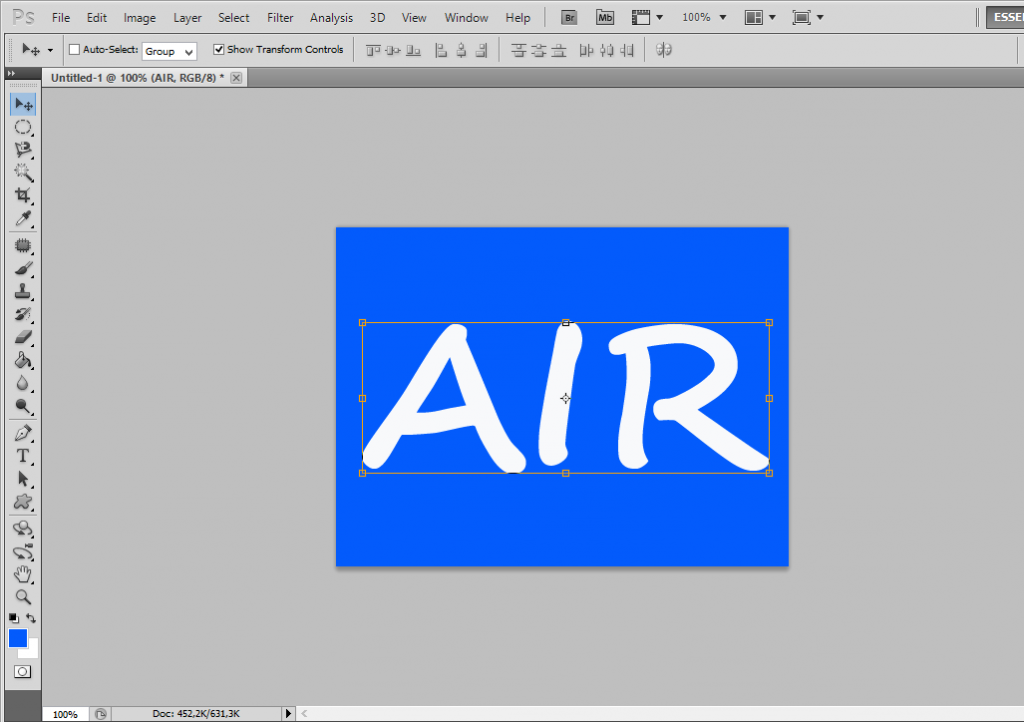
- Pergi ke layer Air kemudian ubah fillnya menjadi 0%
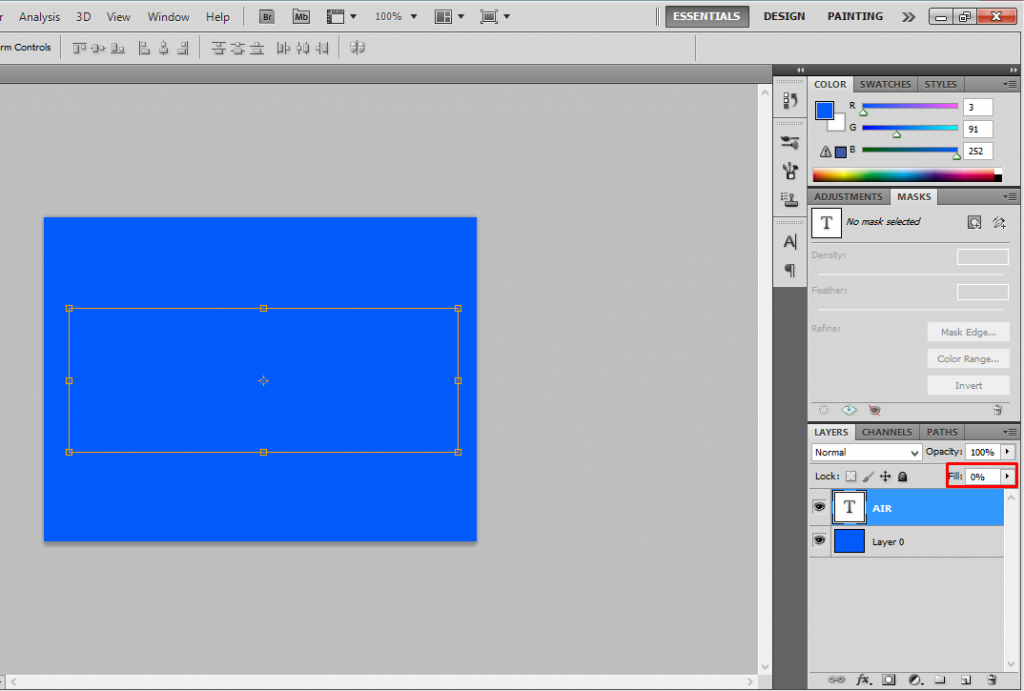
- Kemudian double klik layer air, ketika muncul layer style lalu centan Bevel and emboss dan centang juga Drop Shadow
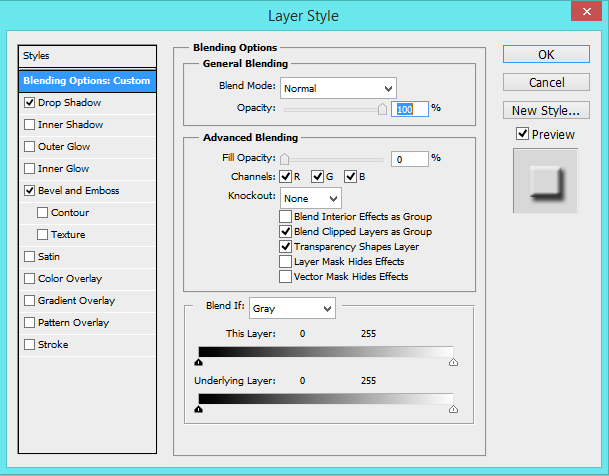
- Buat layer baru dengan cara shift+ctrl+N hal ini bertujuan untuk membuat efek percikan. Kemudian gunakan brush dan jangan lupa ubah warnanya menjadi agak lebih muda di bandingkan warna biru pada background tadi.
- Setelah sobat membuat efek percikan air tadi langsung aja copy layer baru tadi dengan cara klik kanan pada layer kemudian pilih Copy Layer Style
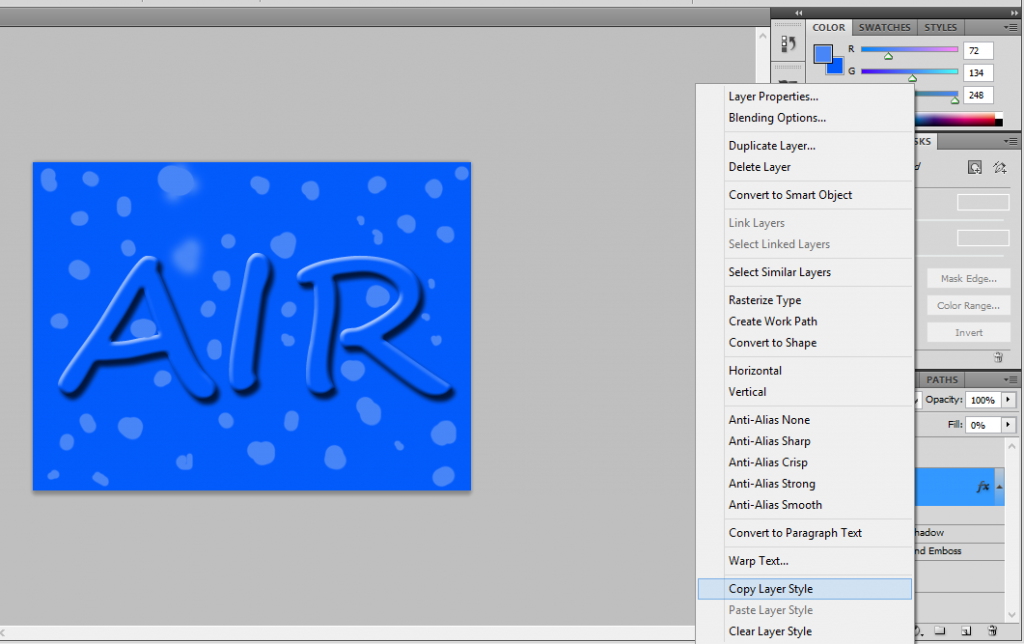
- Selanjutnya paste dengan cara klik kanan pilih Paste layer style
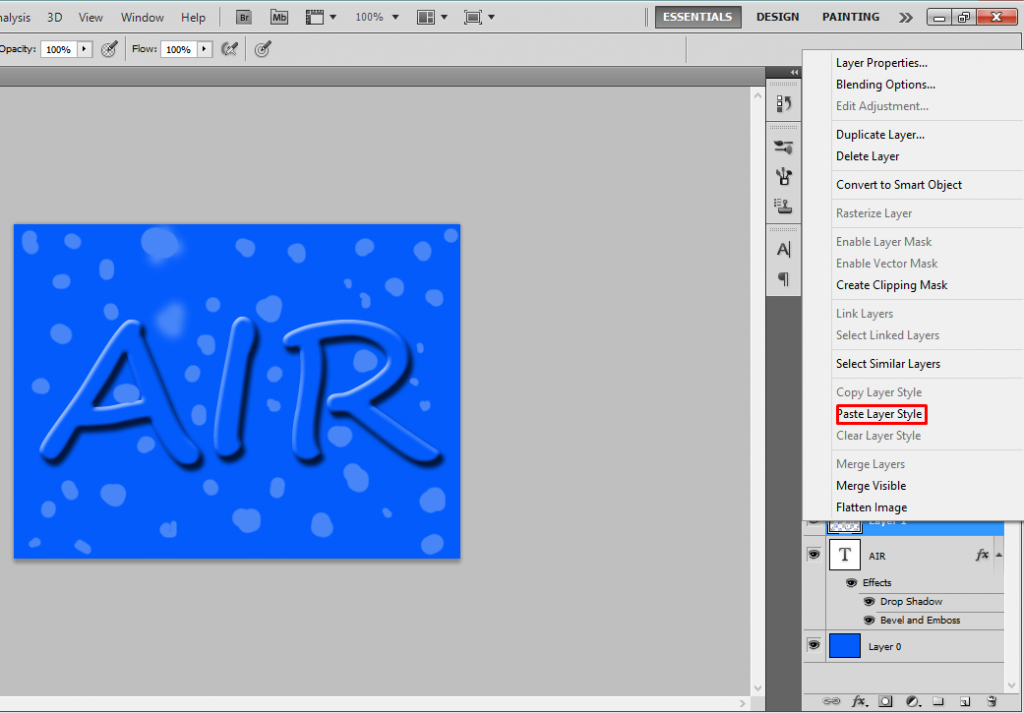
Selesaii dehh 😀 Nanti sobat tinggal utek-utek sendiri hingga bisa menjadi lebih menarik. Okee cukup sampai disini dulu pertemuan kita sampai ketemu di pstingan selanjutnya 🙂






sekalian di jadikin GIF bray